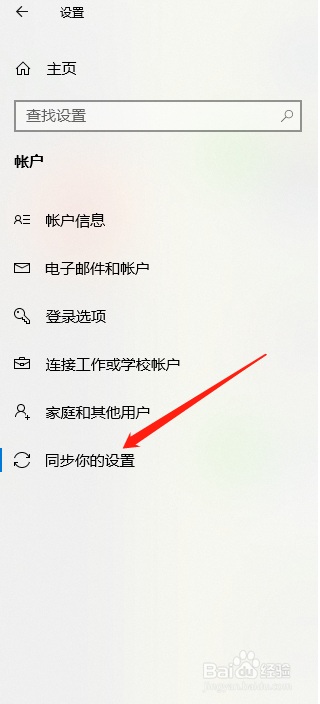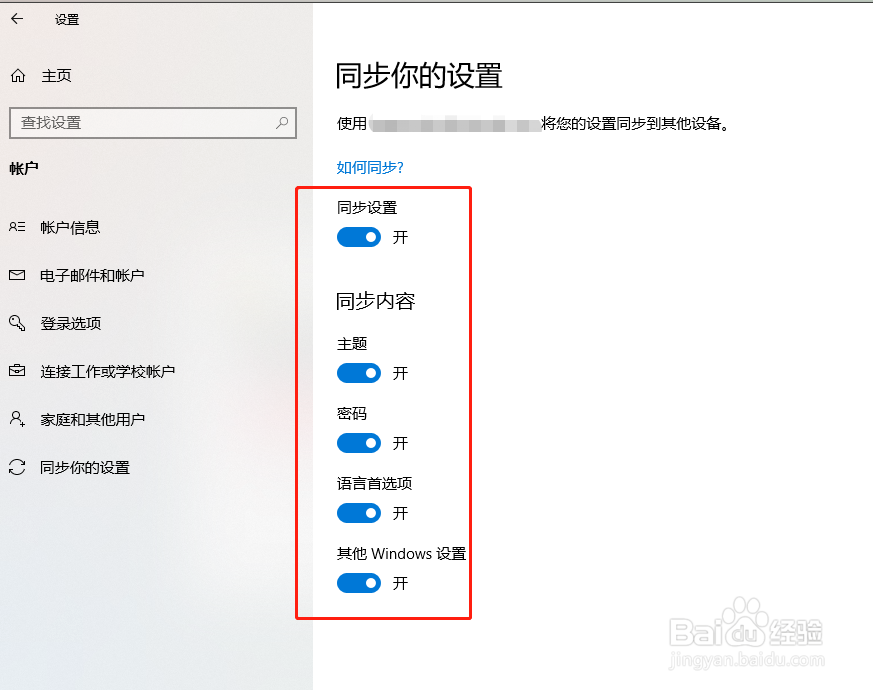1、打开设置打开电脑桌面左下角开始菜单,点击齿轮图标。
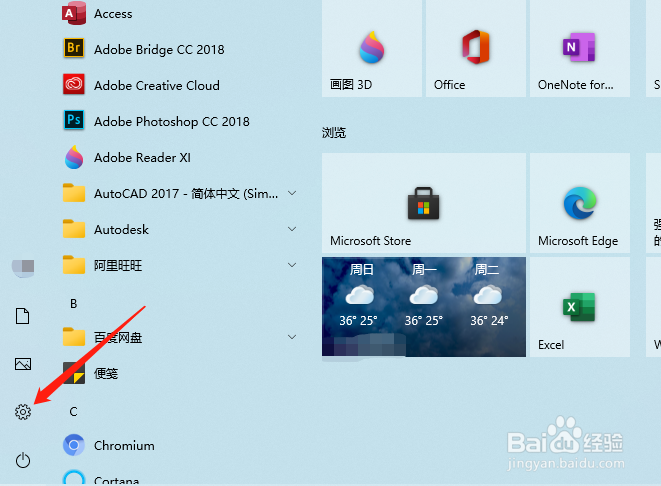
2、进入账户
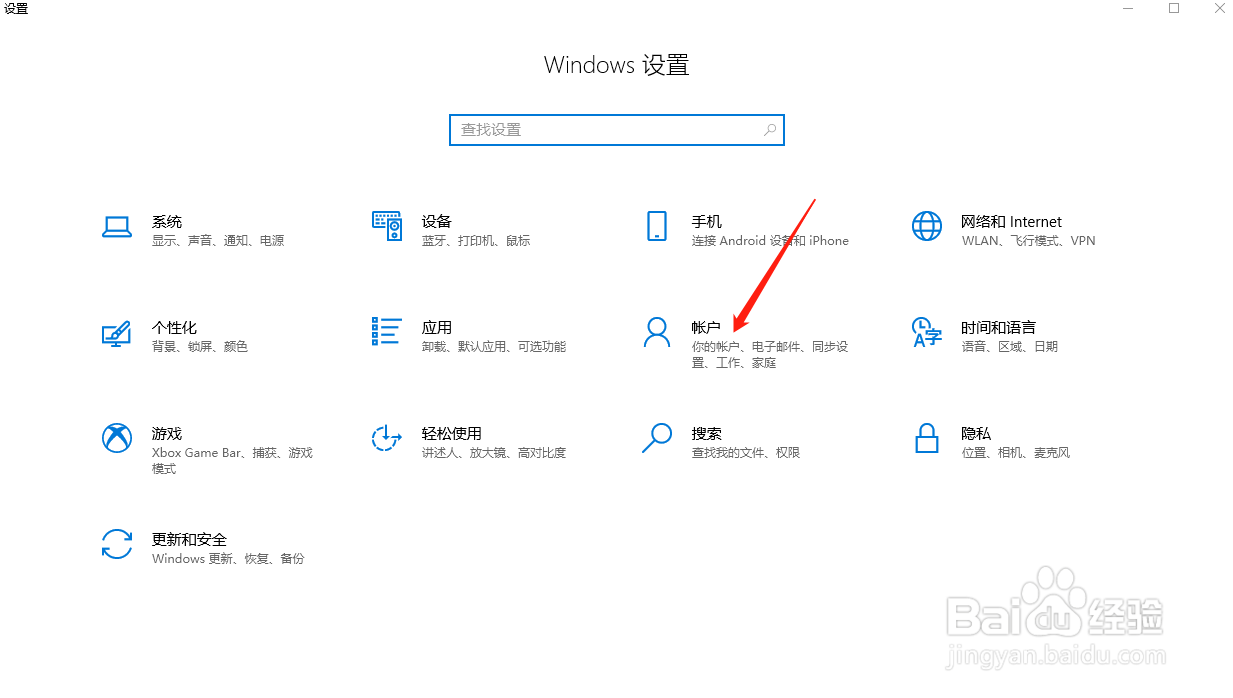
3、进入账户信息左侧即可找到。
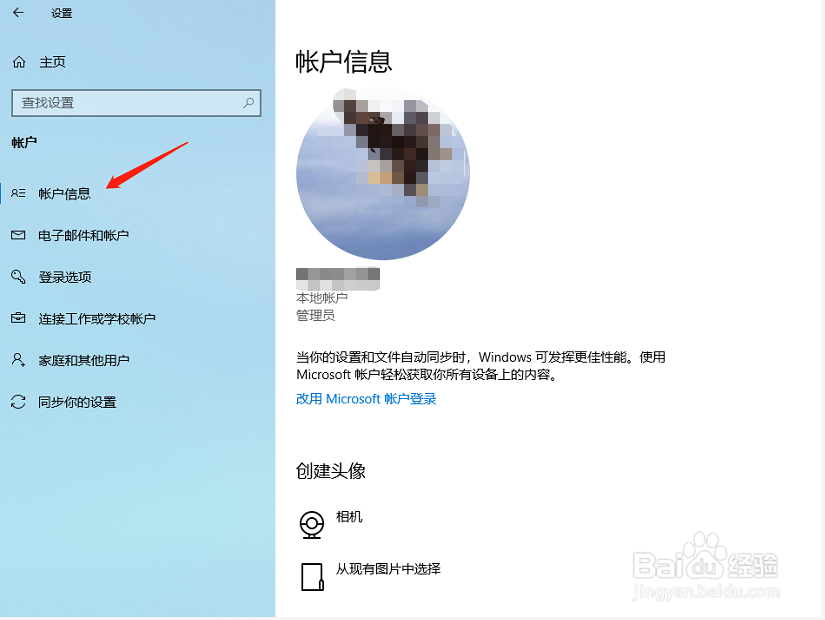
4、进入改用Microsoft账户登录
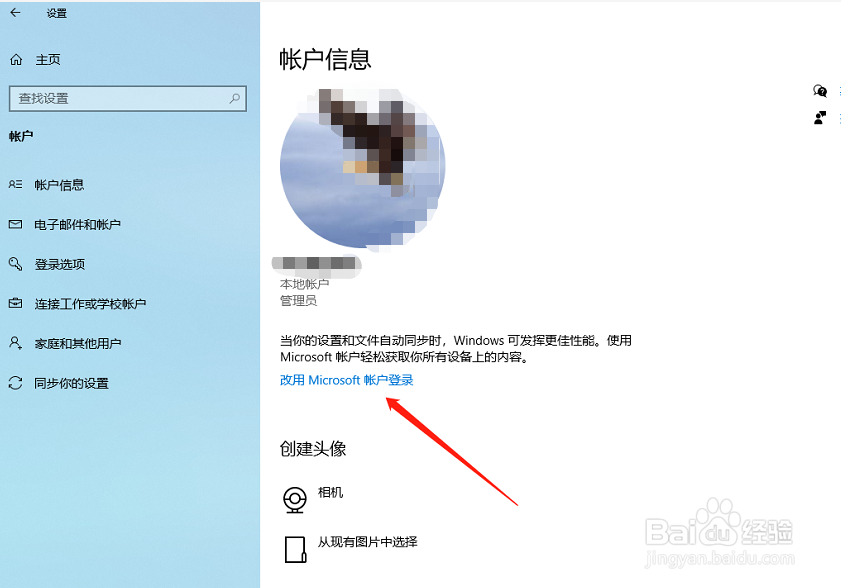
5、输入账户输入账户后,点击下一步。
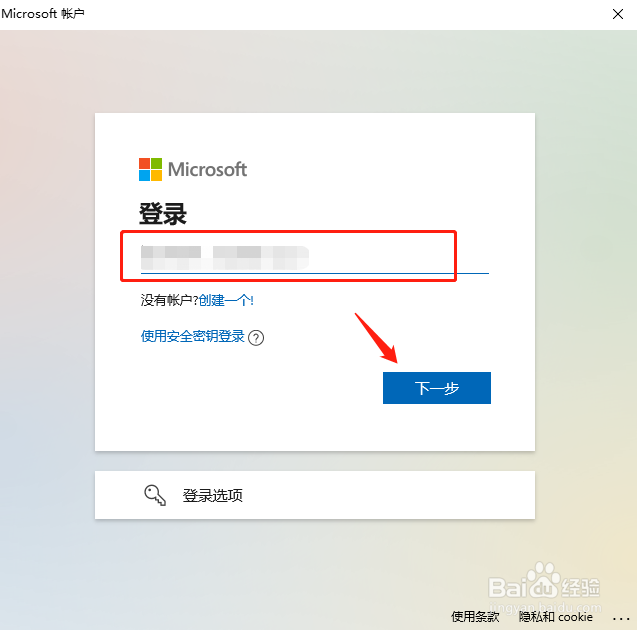
6、验证账户登录密码输入密码后,点击登录。
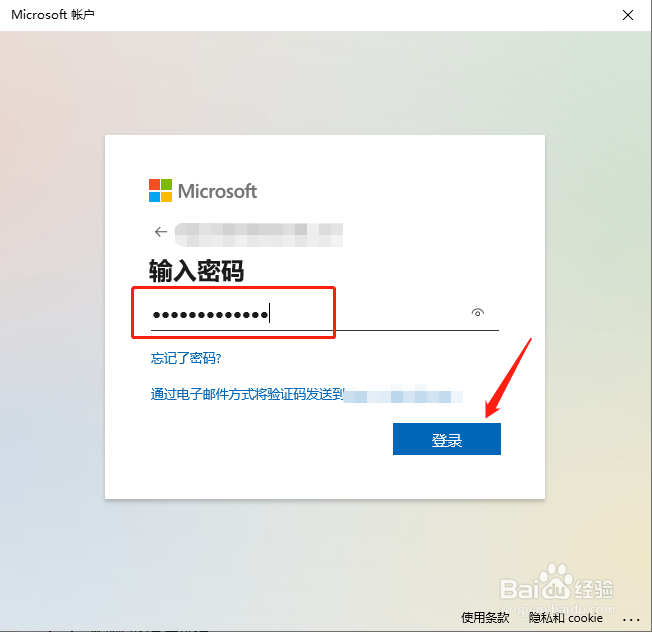
7、验证Windows密码输入密码后,点击下一步。
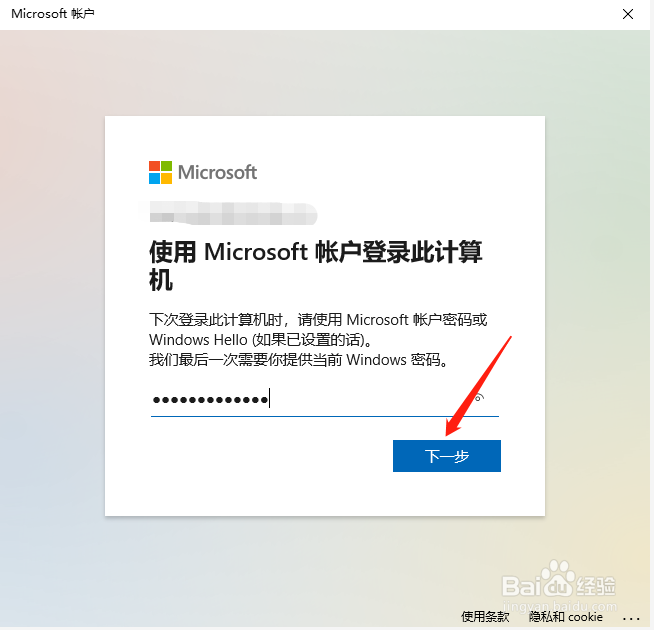
8、创建PIN码设置和确认PIN码后,点击确定。
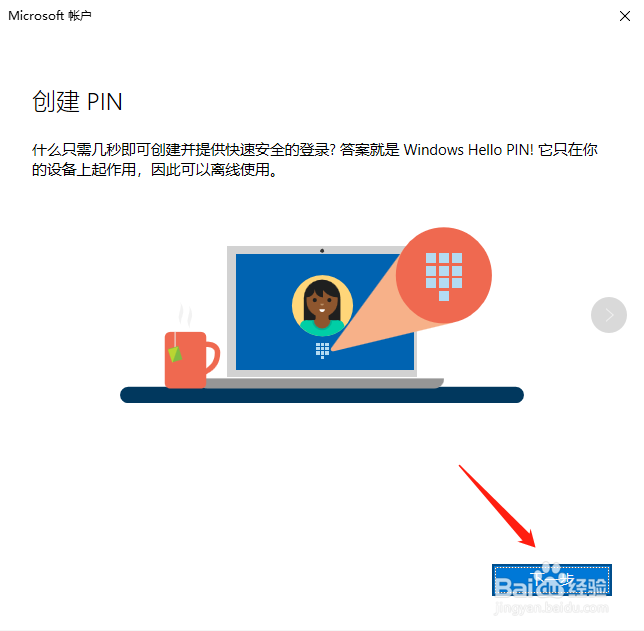
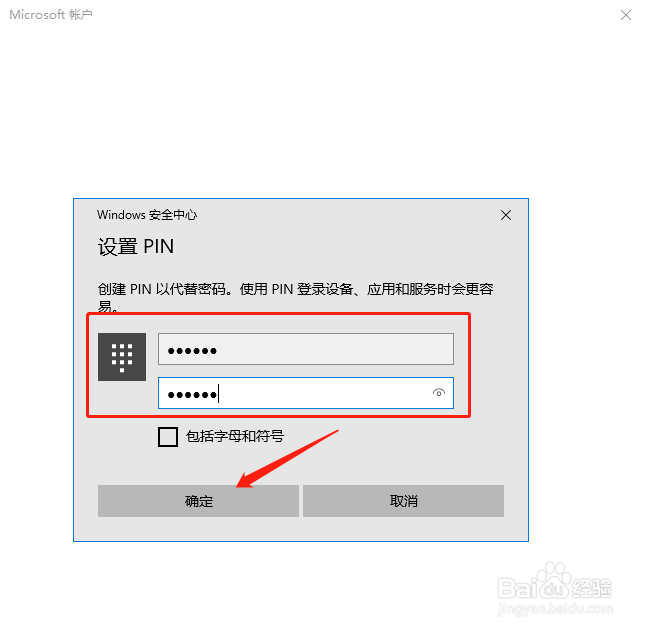
9、验证身份在验证你的身份以跨设备同步密码的下方,点击验证,邮箱确认后发送并验证代码即可。
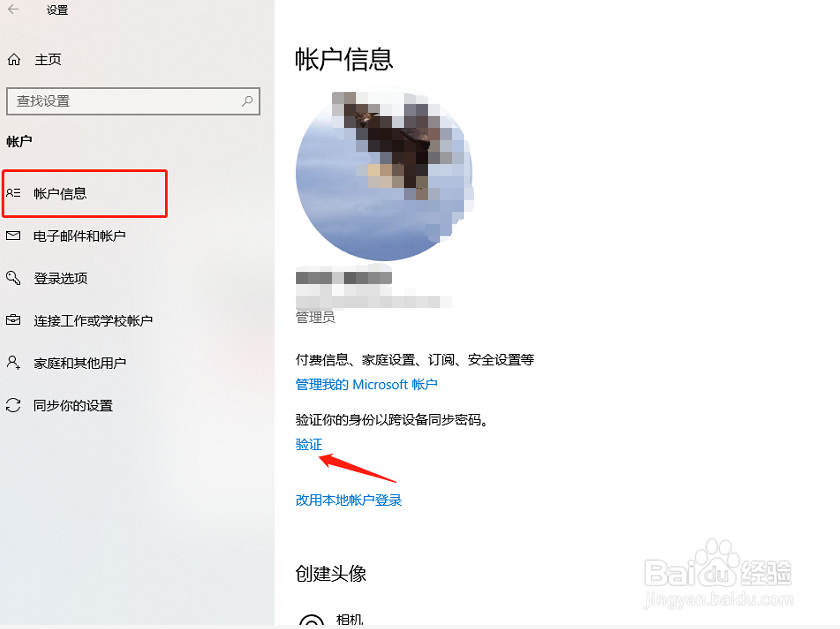
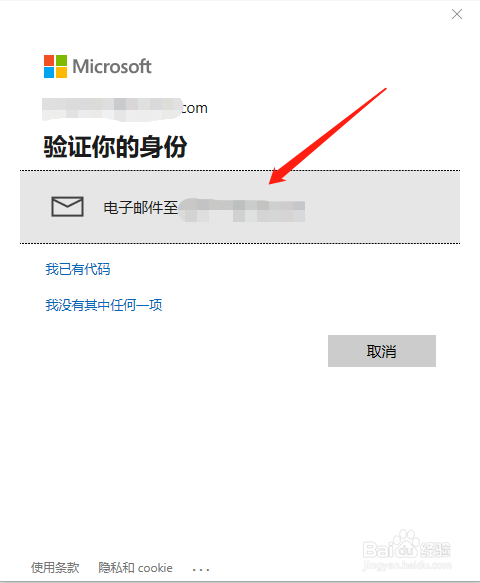
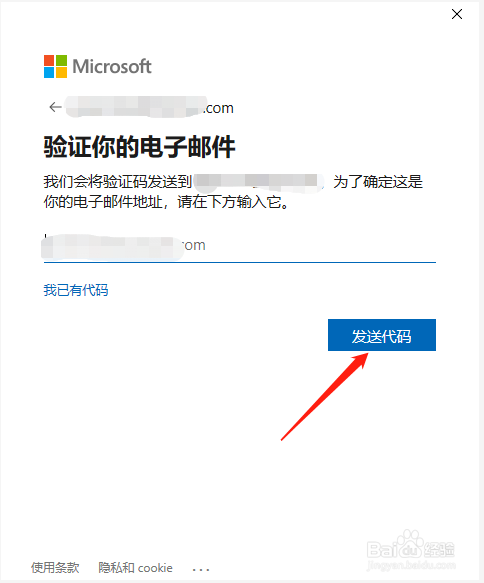
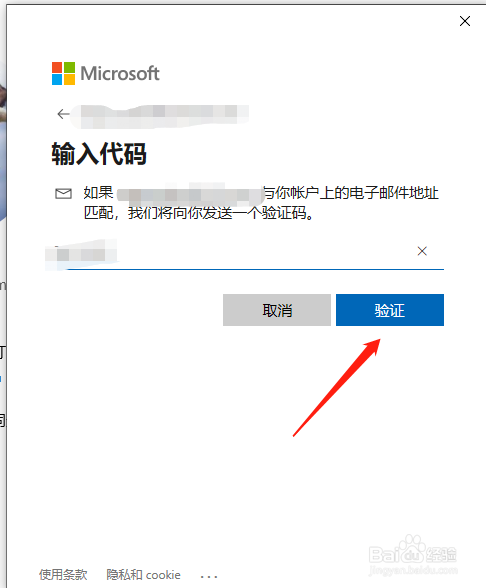
10、开启同步设置通过以上操作后,进入同步你的设置,可能看到已自动开启同步设置(如何没有自动开启,点击开启即可)。